您现在的位置是:首页 > CAD画图 > CAD画图
中望CAD绘制钢钉的画法
![]() 本文转载来源:zwcad.com zwsoft.cn 中望CAD官方教程.如果作者或相关权利人不同意转载,请跟我们联系,我们立即删除文章。2021-05-08
本文转载来源:zwcad.com zwsoft.cn 中望CAD官方教程.如果作者或相关权利人不同意转载,请跟我们联系,我们立即删除文章。2021-05-08
简介CAD绘制钢钉的画法 如何在CAD中绘制一颗逼真的钉子呢,下面是绘制的详细教程。 1、转主视图,画长90,高2.4的矩形 2、将矩形分解,一侧短边向内偏移2,一侧短边向内偏移8 3、沿矩形
CAD绘制钢钉的画法
如何在CAD中绘制一颗逼真的钉子呢,下面是绘制的详细教程。
1、转主视图,画长90,高2.4的矩形
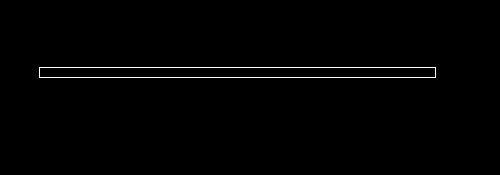
2、将矩形分解,一侧短边向内偏移2,一侧短边向内偏移8
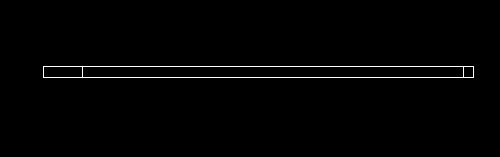
3、沿矩形画如下图的线条
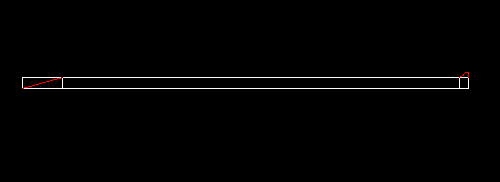
4、修剪、删除多余线条,并面域图形
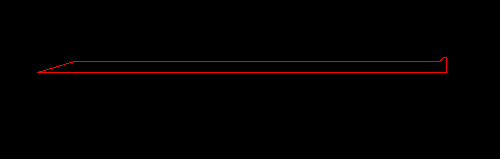
5、沿下边直线旋转图形,并转西南等测轴视图

6、先将图层颜色改成白色,再转真实视觉样式
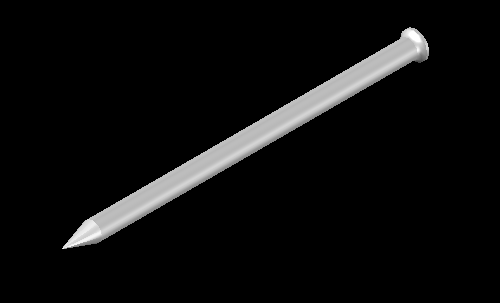
以上就是绘制一颗逼真钉子的方法了,有兴趣的朋友都可以动手试试!
点击排行
 CAD多种快速移动图形的方法
CAD多种快速移动图形的方法










